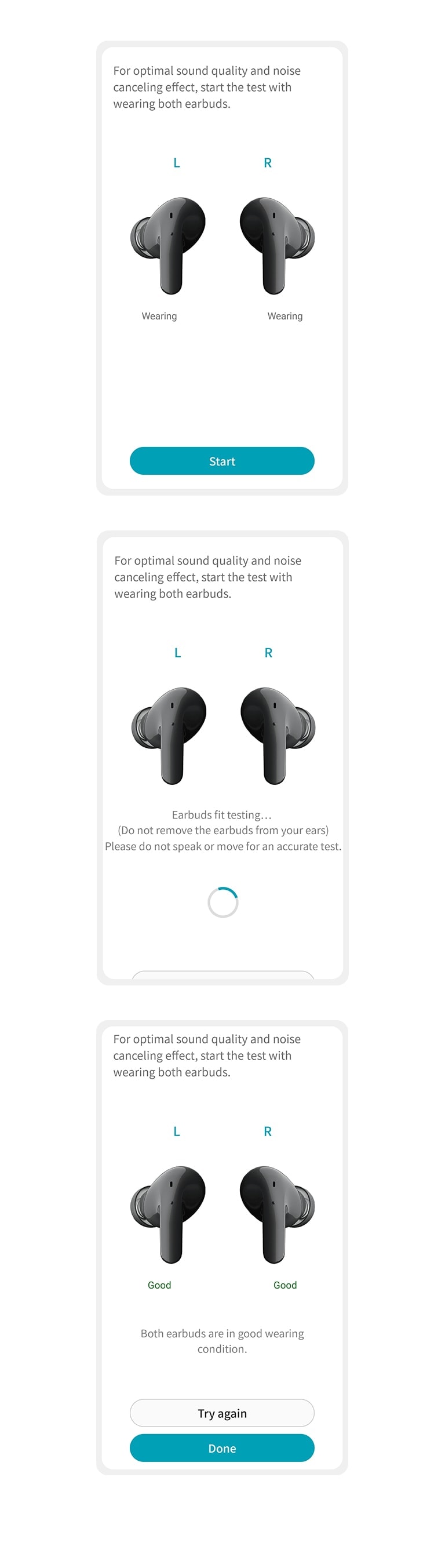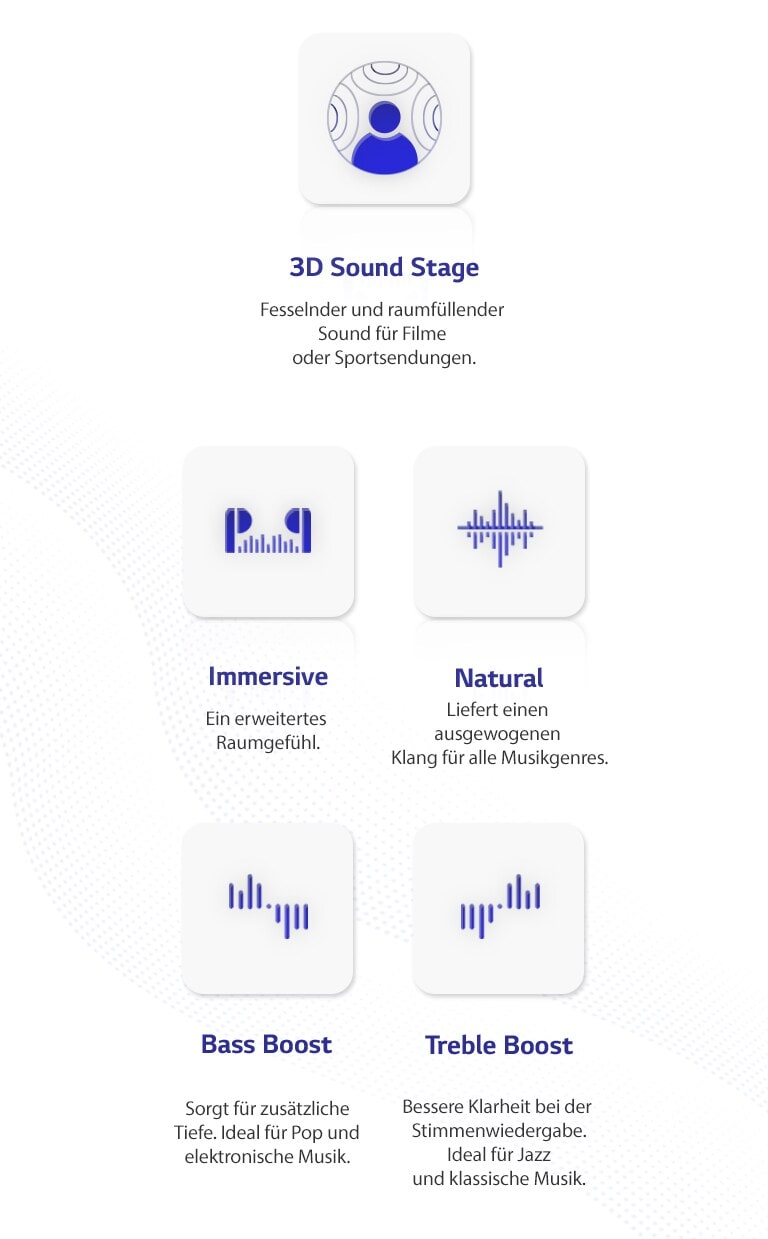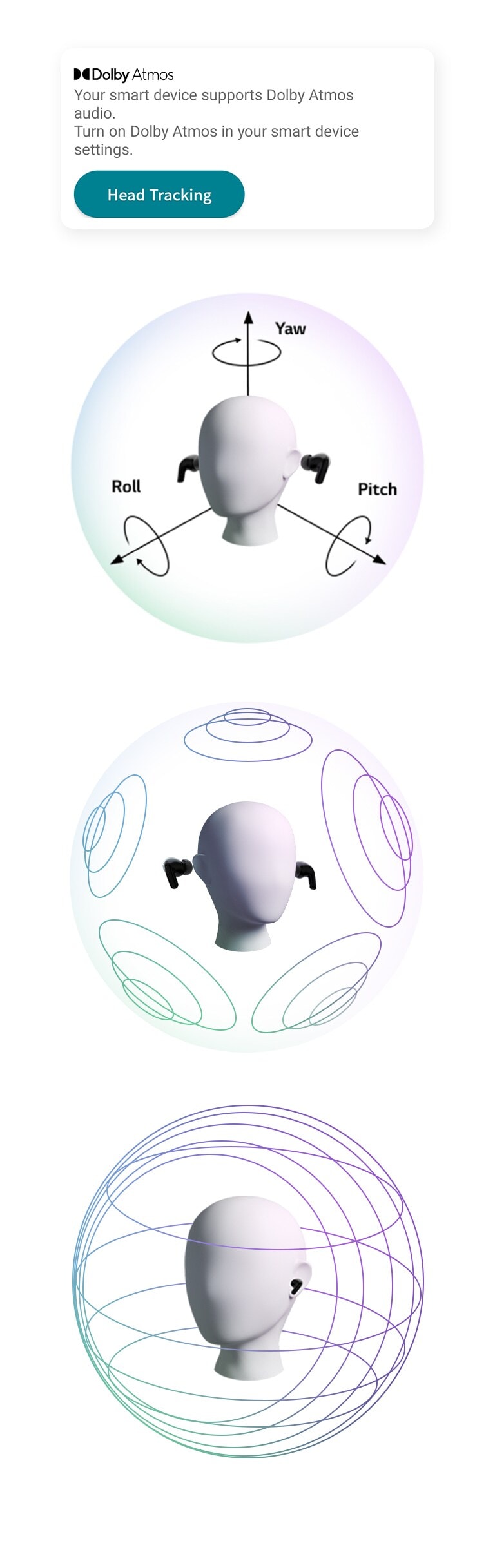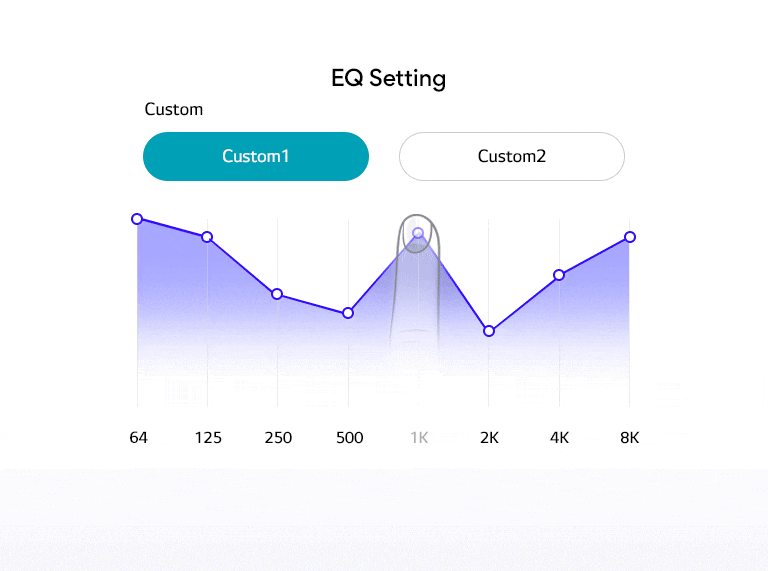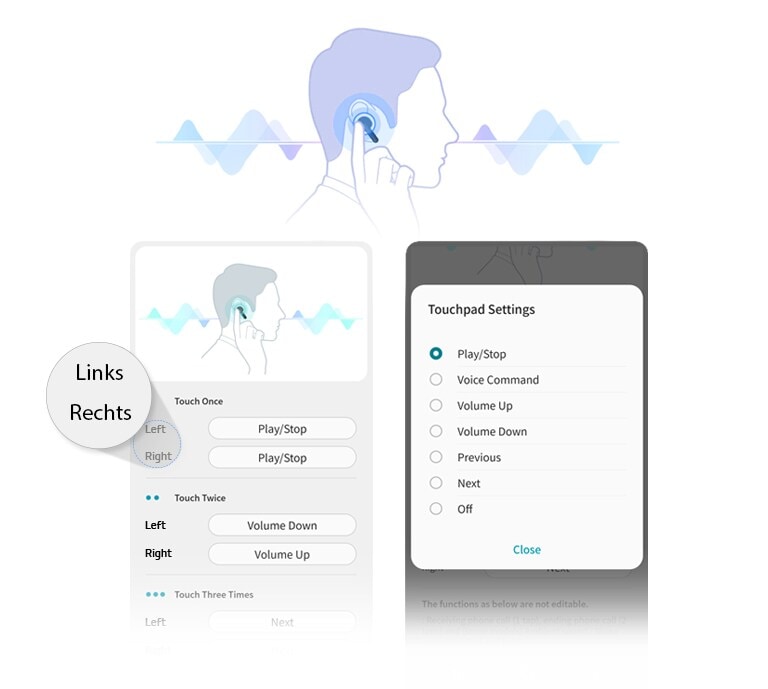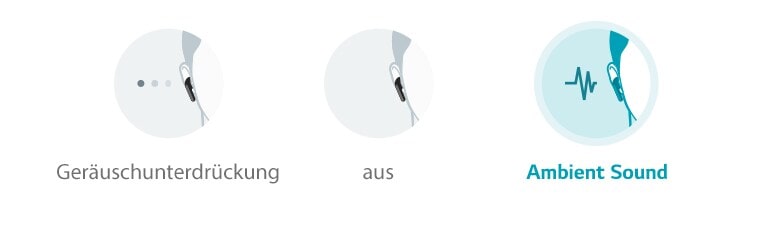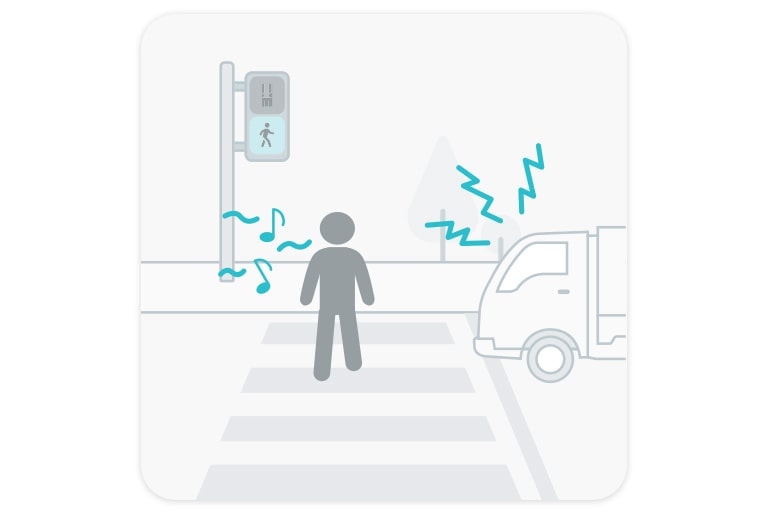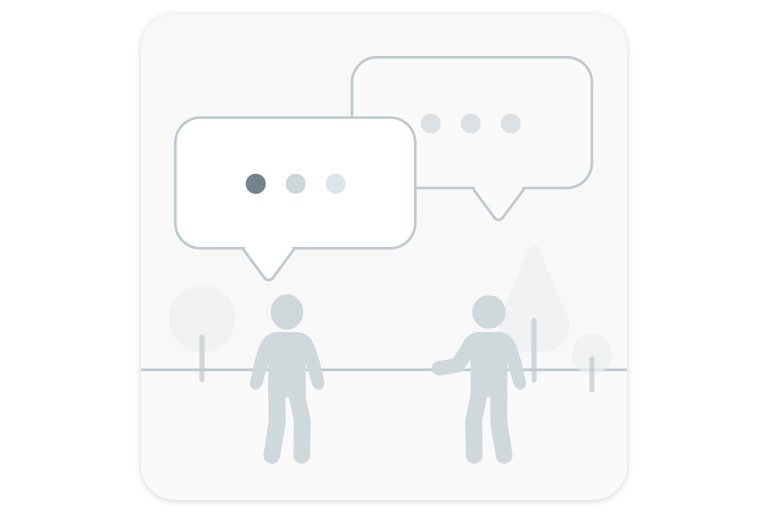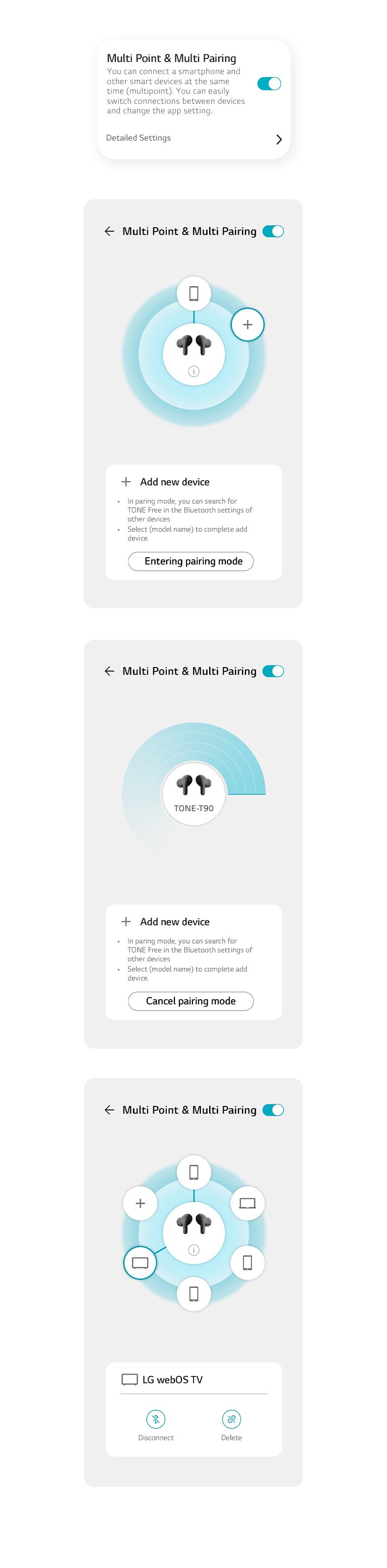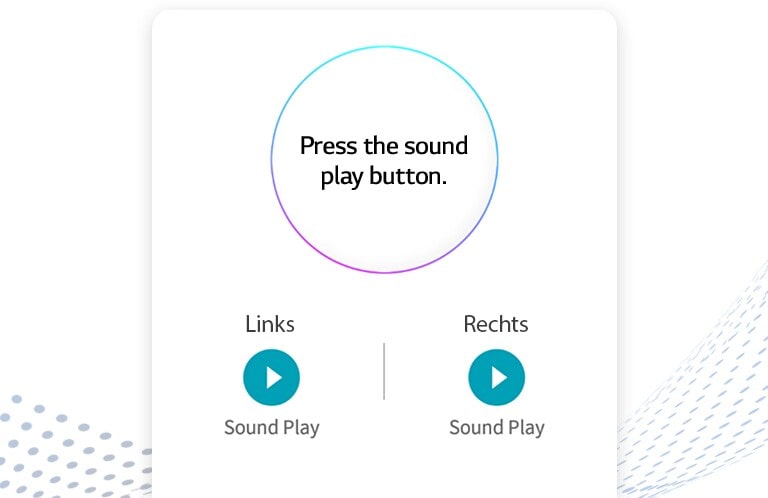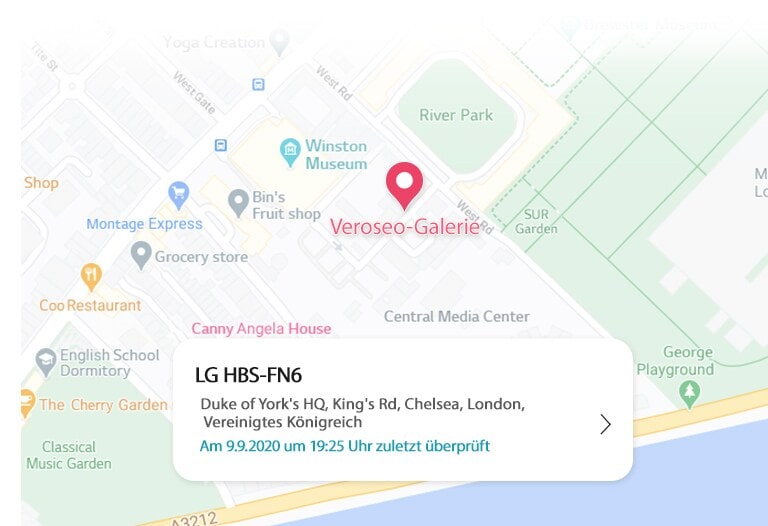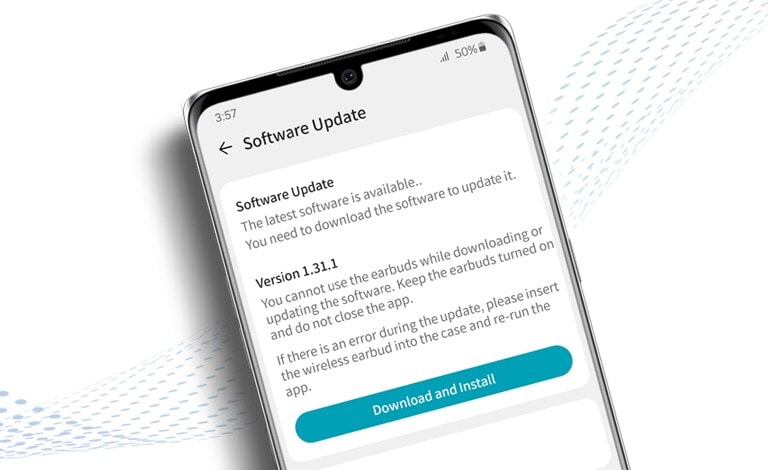We use cookies, including cookies from third parties, to enhance your user experience and the effectiveness of our marketing activities. These cookies are performance, analytics and advertising cookies, please see our Privacy and Cookie policy for further information. If you agree to all of our cookies select “Accept all” or select “Cookie Settings” to see which cookies we use and choose which ones you would like to accept.
MERIDIAN EQ Einstellungen
?
Guter Fit, guter Klang
Lass dir den H?rgenuss nicht durch einen ungünstigen Sitz der Earbuds verderben. Finde den optimalen Fit für beste Tonqualit?t und Ger?uschunterdrückung mit ?Test My Best Fit“.
Es gibt 5 Piktogramme für den MERIDIAN-EQ-Modus.
MERIDIAN EQ Einstellungen
?
Passend zu deinem Musikgeschmack
Finde mit den vier EQ-Voreinstellungen der britischen Audio-Premiummarke MERIDIAN den besten Sound für deine Lieblingssongs, egal wo du bist.
Es gibt 5 Piktogramme für den MERIDIAN-EQ-Modus.
Dolby Atmos?
?
Umgeben von Sound
Musik h?ren, als w?rst du live dabei: ?ffne die TONE Free App und aktiviere Dolby Head Tracking? für einen umfassenden Raumklang.
Ein Bild der Dolby Atmos-Einstellungen in der App mit einem Diagramm der Dolby Head Tracking-Technologie darunter.
EQ Custom
?
Passe deinen Equalizer individuell an
Du wünschst dir satteren Bass oder sch?rfere Stimmen? ?ndere es ganz nach deinem Gefühl! Die TONE Free App erm?glicht die einfache Steuerung bestimmter Frequenzen, damit du deinen eigenen EQ-Modi erstellen kannst.
?
Ein Finger passt die EQ-Einstellungen an.
*Die Wiedergabe kann je nach Ger?t und WLAN-Einstellungen unterbrochen werden.
Touchpad-Einstellungen
?
Auf deine bequemste Routine zugeschnitten
Dir gef?llt das voreingestellte Touchpad nicht? Mit der LG TONE Free App kannst du deine Touchpad-Einstellungen individuell anpassen, um Musik abzuspielen, die Lautst?rke zu erh?hen, einen Song zu überspringen und deine Umgebung wahrzunehmen.
?
Abbildung der Seitenansicht eines Mannes, der die Ohrh?rer in seinem Ohr berührt. Bildschirme der App-UI zeigen, dass die Einstellung des Touchpads für den linken und rechten Ohrh?rer eingestellt werden kann.
Du kannst die Touchpad-Einstellung über die App deaktivieren, damit du dir deine Lieblingssongs ohne Unterbrechung anh?ren kannst.
Abbildung der Seitenansicht eines Mannes, der die Ohrh?rer in seinem Ohr berührt. Bildschirme der App-UI zeigen, dass die Einstellung des Touchpads für den linken und rechten Ohrh?rer eingestellt werden kann.
Passe sogar Umgebungsger?usche an
Du m?chtest dich noch mehr auf deine Umgebung einstellen? Verwende den simplen Regler in der TONE Free App, um die Lautst?rke des Ambient Modes einzustellen.
?
Passen Sie sogar Umgebungsger?usche an1
Abbildung der Seitenansicht eines Mannes, der die Ohrh?rer in seinem Ohr berührt. Bildschirme der App-UI zeigen, dass die Einstellung des Touchpads für den linken und rechten Ohrh?rer eingestellt werden kann.
Einfache Kopplung
?
Mühelose Verbindung
Die TONE Free Earbuds koppeln sich sofort mit Ger?ten — für eine mühelose Verbindung mit deinem Handy. Wenn du die Verbindung zurücksetzen m?chtest oder das Pop-up-Fenster nicht automatisch erscheint, drücke das Touchpad am linken oder rechten Ohrh?rer und halte es 3 - 5 Sekunden lang gedrückt, bis das Geh?use blau blinkt.
*Dies ist ein Screenshot des Google Fast Pair Service (GFPS). Nur mit Android kompatibel.
Multi Point & Multi Pairing
?
Mehr Verbindungen durch schnelles und einfaches Multi-Pairing
Du kannst deine Ohrh?rer über die TONE Free-App mit bis zu 5 Ger?ten koppeln, um eine nahtlose Verbindung herzustellen. Wenn du dann zu einem Ger?t wechseln m?chtest, musst du die Verbindung nicht mehr manuell wiederherstellen. Mit Multi Point & Multi Pairing kannst du dich mit zwei Ger?ten gleichzeitig verbinden.
?
Bilder der Multipoint- und Multipairing-Funktionen auf der App.
Earbuds verlegt?
Die LG TONE Free App findet jeden einzelnen Earbud, wenn er mal verloren geht. Drücke dazu einfach auf die Wiedergabetaste und du h?rst einen deutlichen Piepton aus deinem verlorenen Ohrh?rer.
?
Der Screenshot der Benutzeroberfl?che für die App ?Meine Earbuds finden“ zeigt die Schaltfl?chen Links und Rechts für jeden Ohrh?rer.
So findest du auch nicht verbundene Earbuds wieder
Sind deine Earbuds offline? Die TONE Free App hilft dir, sie zu finden, selbst wenn sie nicht mit deinem Ger?t verbunden sind! Verwende die Hilfeseite zur Ger?teverbindung, um das letzte Mal und den letzten Ort der Kopplung zu überprüfen.
?
Eine Karte mit einer Standortnadel wird angezeigt, wo der Ohrh?rer zuletzt verbunden war.
Benachrichtigungen lesen
?
Einfach zuh?ren
Lasse deine Earbuds deine Benachrichtigungen vorlesen, damit du nicht extra zum Handy greifen musst.
?
Eine Frau dehnt sich und beugt sich nach unten, um den Boden zu berühren, w?hrend sie sich eine von ihren Ohrh?rern vorgelesene Nachricht anh?rt.
*Diese Funktion ist mit bestimmten Messenger-Apps nicht kompatibel.
Software-Updates
?
Mehr entdecken
Die LG TONE Free App führt regelm??ig Upgrades der Software durch, so dass du neue Funktionen freischalten und deine bestehenden aktualisieren kannst. Diese App bringt dein TONE Free-Erlebnis auf ein ganz neues Niveau.
?
Draufsicht auf ein Smartphone mit einem Software-Update-Bildschirm.